
¿Sabías que puedes crear un mapa mental en PowerPoint fácilmente? PowerPoint no solo sirve para presentaciones, también es perfecto para hacer mapas mentales bonitos y claros. En este artículo, te explico paso a paso cómo hacer un mapa mental en PowerPoint de forma sencilla, incluso si eres principiante.
Proceso para crear un mapa mental en PowerPoint
- 1. Crear una diapositiva nueva: Abre PowerPoint y elige una diapositiva en blanco. Puedes borrar los cuadros de texto si lo deseas.
- 2. Definir el tema principal: Inserta un círculo o cuadro en el centro de la diapositiva. Escribe el tema principal, como “Plan de estudio”, “Gestión de proyectos” o “Plan de viaje”.
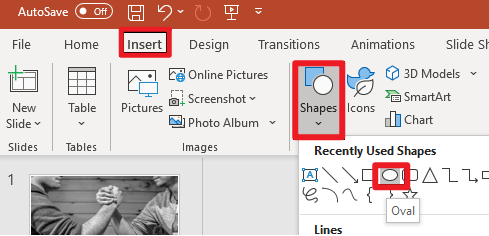
- 3. Agregar ramas: Utiliza la función “Insertar – Formas” para añadir líneas o flechas desde el centro hacia afuera. Cada rama representa un subtema, por ejemplo, “Metas”, “Pasos”, “Consejos”.
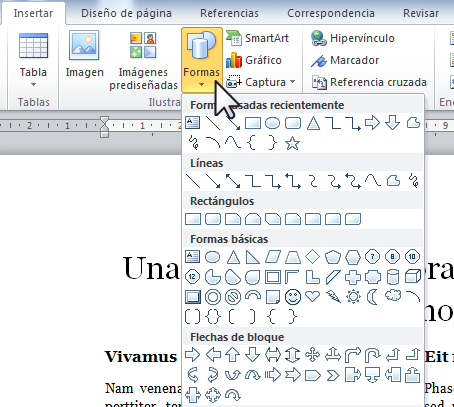
- 4. Escribir el contenido: En el extremo de cada rama, inserta un cuadro de texto y escribe la información específica. Si tienes más detalles, puedes añadir subramas para crear niveles.
- 5. Diseñar el mapa mental: Cambia los colores y grosores de las líneas, añade íconos o imágenes para que tu mapa mental PowerPoint sea más atractivo.
- 6. Revisar y ajustar: Revisa si la información es completa y la estructura es clara. Puedes mover ramas o cambiar su orden fácilmente.
Tipos comunes de mapas mentales en PowerPoint
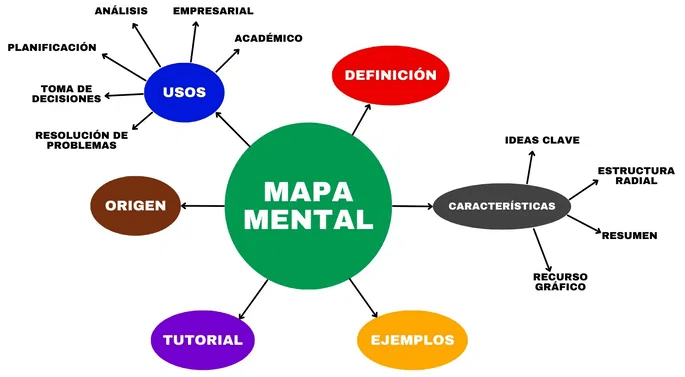
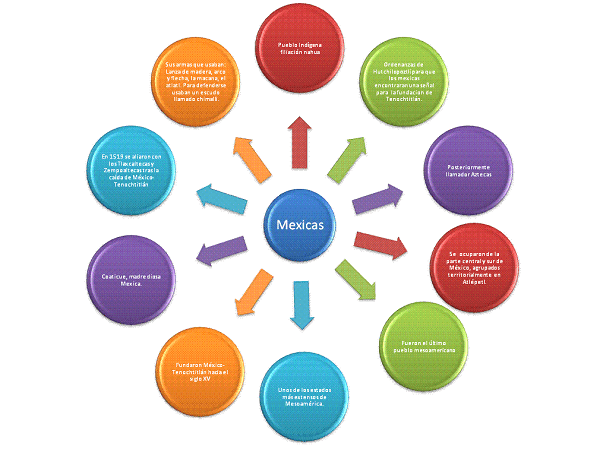
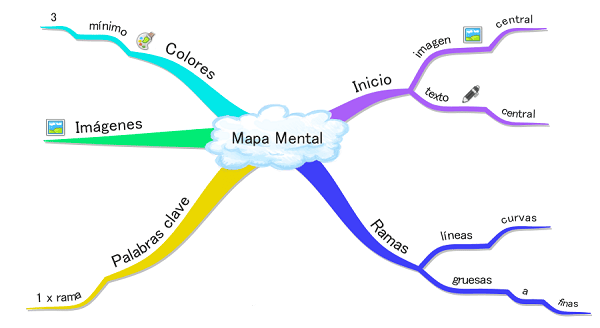
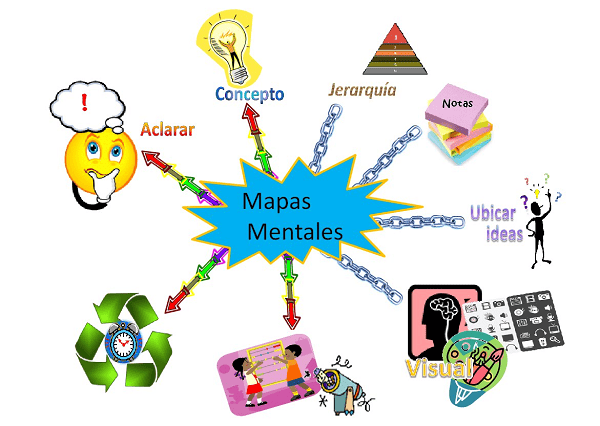
Elige el tipo de mapa mental según tus necesidades.
Consejos y trucos para principiantes
Mantén la estructura clara
- Escribe solo una palabra o frase corta en cada rama.
- Evita que las ramas se crucen, así el mapa mental será más limpio.
- Usa diferentes colores para distinguir las ramas principales.
Cómo hacer que el mapa mental sea más bonito
- Elige una paleta de 2 o 3 colores principales, no uses demasiados colores.
- Usa el mismo estilo de formas y líneas para que el diseño sea uniforme.
- Agrega íconos o imágenes pequeños para hacerlo más visual.
- Utiliza la función de alineación de PowerPoint para que todo esté ordenado.
Preguntas frecuentes y soluciones
¿Por qué elegir PowerPoint para hacer mapas mentales?
PowerPoint es uno de los programas más usados en la oficina y la escuela. Casi todos los ordenadores tienen PowerPoint instalado. Usar PowerPoint para mapas mentales tiene muchas ventajas:
- La interfaz es clara y fácil de entender.
- Hay muchas plantillas disponibles y puedes personalizarlas.
- Puedes insertar diferentes formas, imágenes e íconos para enriquecer tu mapa mental PowerPoint.
- Es fácil cambiar colores, tipografías y la estructura del mapa mental.
- Se puede exportar en varios formatos, como PDF, PPTX, PNG, JPG, o imprimir directamente.
¿Qué hacer si hay demasiadas ramas?
- Une ramas similares para reducir el número total.
- Usa subniveles para organizar mejor la información.
- Crea varias diapositivas, cada una con una parte del mapa mental.
¿Cómo agregar animaciones?
- Selecciona la rama o el texto y haz clic en “Animaciones”.
- Puedes elegir el efecto que más te guste.
- Es posible configurar las ramas para que aparezcan una por una durante la presentación.
¿Cómo exportar el mapa mental en PowerPoint?
- Ve a “Archivo” – “Exportar” y elige el formato: PDF, PNG, JPG, o imprime directamente.
- También puedes guardar el archivo como PPTX para editarlo después.
💬 Conclusión
Usar PowerPoint para crear mapas mentales es fácil. Solo necesitas seguir algunos pasos básicos y puedes hacer un mapa mental PowerPoint profesional, aunque seas principiante. Hay varios tipos, como mapas radiales, circulares (circunferencia mapa mental) y tipo árbol. Recuerda siempre mantener la estructura clara y el diseño simple.
Si quieres ahorrar más tiempo, puedes probar herramientas automáticas como WorkPPT, que permiten crear mapas mentales en segundos. El mapa mental en PowerPoint es útil para estudiar, trabajar y organizar cualquier tipo de información. ¡Anímate a probarlo y verás lo fácil que es!

